Visualización y navegación
Este capítulo describe las opciones disponibles en el menú Ver y en los menús Zoom y Vista de página/Vista continua (ubicados en la barra de herramientas sobre la partitura). También detalla los diversos comandos de navegación y funciones.
Ver menú
Mostrar barras laterales/paneles
- Centro de inicio: F4
- Paletas: F9
- Paleta maestra: Shift+F9
- Inspector: F8
- Panel de reproducción: F11
- Navegador: F12
- Mezclador: F10
- Sintetizador
- Filtro de selección: F6
- Teclado de piano: P
Aumentar / reducir el zoom
Hay varias formas de aumentar o reducir el zoom en la partitura:
-
Atajo de teclado:
- Aumentar zoom: Ctrl++ (Mac: Cmd ++)
- Reducir zoom: Ctrl +- (Mac: Cmd +-).
-
Ver menú:
- Aumentar zoom: Ver→Aumentar zoom
- Reducir zoom: Ver→Reducir zoom.
-
Mouse
- Aumentar zoom: desplazarse hacia arriba con la rueda del mouse mientras mantiene presionado Ctrl (Mac: Cmd)
- Reducir zoom: desplazarse hacia abajo con la rueda del mouse mientras mantiene presionado Ctrl (Mac: Cmd).
-
Menú desplegable: Para establecer un zoom específico, use el menú desplegable en la barra de herramientas estándar para configurar la ampliación de la vista de la partitura (25–1600 %) o visualícela usando las opciones "Ancho de página", "Página completa" o "Dos páginas".
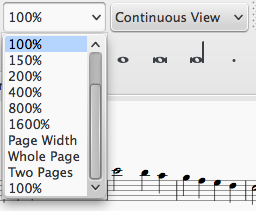
-
Para volver al zoom del 100%: Usa el atajo Ctrl+0 (Mac: Cmd+0).
Barras de herramientas (mostrar)
A partir de MuseScore 2.1, esta opción de menú le permite ocultar o mostrar las barras de herramientas sobre la ventana del documento: Operaciones de archivo, Controles de reproducción, Concierto de tono, Captura de imagen, Introducción de notas (Barras de herramientas abajo).
Mostrar Barra de estado
La Barra de estado, en la parte inferior de la pantalla, muestra información sobre los elementos seleccionados en la partitura. Marque/desmarque esta opción para mostrar u ocultar.
Pantalla dividida
Es posible dividir la visualización del documento para ver dos documentos a la vez, o para ver dos partes diferentes del mismo documento. Las pestañas le permiten elegir qué documento mostrar en cada vista. Puede arrastrar la barrera que separa los dos documentos para ajustar la cantidad de espacio en la ventana dedicada a cada:
- Documentos adyacentes: Divide la ventana verticalmente en dos vistas de partituras.
- Documentos apilados: Divide la ventana horizontalmente en dos vistas de partituras, una encima de la otra.

Opciones de visibilidad
Esta sección le permite visualizar u ocultar varios elementos no imprimibles:
- Mostrar elementos invisibles:Mostrar/ocultar los elementos que se han hecho invisibles para imprimir y exportar. Si esta opción está marcada, los elementos invisibles se muestran en la ventana de color gris claro.
- Mostrar elementos no imprimibles: Mostrar/ocultar los símbolos Saltos y espaciadores.
- Mostrar marcos: Mostrar/ocultar los contornos de puntos de los marcos.
- Mostrar márgenes de página: Mostrar/ocultar Márgenes de página.
Pantalla completa
El modo de Pantalla completa amplía MuseScore para llenar su pantalla para que haya más contenido visible.
Página/Vista continua
Puede alternar entre dos vistas diferentes usando la lista desplegable en el área barra de herramientas:
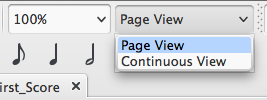
Vista de pagina
En Vista de pagina, la partitura está formateada como aparecerá cuando se imprima o se exporte como un PDF o archivo de imagen: es decir, página por página, con márgenes. Los saltos de línea y página se aplican automáticamente, siempre que sea posible, para que la partitura se ajuste al espacio disponible. Puede anular el diseño automático agregando sus propios Saltos de línea, página o sistema.
Vista continua
En Vista continua, la partitura se muestra como un sistema ininterrumpido. Incluso si el punto de partida no está a la vista, los números de medición, los nombres de los instrumentos, las claves, las indicaciones de compás y las armaduras siempre se mostrarán a la izquierda de la ventana.
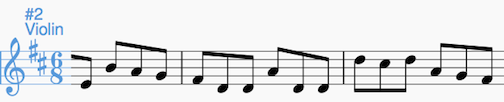
Nota: MuseScore puede funcionar más rápido en la vista continua que en la de página debido a que el diseño es más simple.
Barras de herramientas

El área de la Barra de herramientas se encuentra entre la Barra de menú y la ventana del documento. Contiene símbolos que le permiten realizar ciertas operaciones. Se divide en las siguientes barras de herramientas:
- Operaciones con archivos: Crear partitura nueva, Abrir partitura, Guardar partitura, Imprimir partitura, Deshacer el último cambio, Rehacer el último cambio. Esta barra de herramientas también incluye Zoom y Vista de página
- Controles de Reproducción: Activar la entrada MIDI, Rebobinar a la posición de inicio, iniciar o detener la reproducción, Activar o desactivar la reproducción de bucle, reproducir repeticiones, Desplaza partitura al reproducir, Reproducir metrónomo.
- Tono de concierto: Muestra la partitura en tono escrito o de concierto (sonidos reales).
- Captura de imagen: Le permite tomar una instantánea de parte de la partitura.
- Introducción de notas: Modo de introducción de notas, Duración, Ligadura de prolongacion, silencio, Alteraciones, Invertir dirección, Voz (1, 2, 3, 4).
Para elegir qué barras de herramientas mostrar, haga clic derecho en un espacio vacío en el área de la barra de herramientas (o en la barra de título del Inspector) y, desde el menú, marque o desmarque las opciones requeridas. Este menú también le permite ver u ocultar el Teclado del piano, Selección barra lateral, Paletas, el Inspector, y (si ya se muestra) las "Herramientas de Percusión" (i.e. Paletta de Percusión).
También se puede acceder a estas opciones de visualización en el menú Ver, y, a partir de 2.1, en Ver→Barras de herramientas.
Paneles laterales
Los espacios de trabajo, el Inspector y el Filtro de selección se muestran convenientemente como paneles laterales a la izquierda y derecha de la ventana. Para desacoplar un panel lateral, use uno de los siguientes métodos:
- Arrastra el panel;
- Haga clic en el doble chevron en la parte superior del panel;
- Haga doble clic en el área de título en la parte superior del panel.
Para acoplar un panel, use uno de los siguientes procedimientos:
- Arrastre el panel hacia la parte superior/inferior de un panel lateral existente y se apilará verticalmente encima / debajo de ese panel.
- Arrastre el panel al centro de un panel lateral existente y se superpondrá a ese panel. A ambos paneles se puede acceder mediante pestañas.
- Al hacer doble clic en la barra de título del panel, se restaurará a su posición previamente acoplada.
Navegación
Hay varios comandos disponibles para ayudarlo a navegar a través de la partitura. Se enumeran en Atajos de teclado: navegación.
Navigator
El Navegador un panel opcional que le permite navegar una partitura larga más fácilmente, o ir a páginas específicas. Para ver / ocultar, vaya a Ver→Navegador, o use el atajo F12 (Mac: fn+F12). Aparece en la parte inferior de la ventana del documento si se desplazan las páginas horizontalmente, o en el lado derecho de la ventana del documento si se desplazan verticalmente (ver Preferencias: Lienzo).
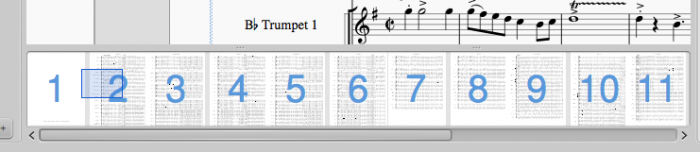
El cuadro azul representa el área de la partitura que actualmente está visible en la ventana principal. Puede arrastrar el cuadro azul o la barra de desplazamiento, o hacer clic en un área para ir inmediatamente.
Buscar
La función Buscar le permite navegar rápidamente a un pentagrama específico, guía de ensayo o número de página en la partitura:
- Presione Ctrl+F (Mac: Cmd+F), o seleccione Editar→Buscar. Esto abre la barra Buscar (o Ir a) en la parte inferior del espacio de trabajo.
- Use una de las siguientes opciones:
- Para ir a un compás, ingrese el número de compás (contando a partir del compás numerado como 1, independientemente de los compases de anacrusa, los cortes de sección o los cambios manuales a las compensaciones numéricas del pentagrama).
- Para ir a una guía de ensayo, ingrese el nombre de la guia de ensayo (el buscador distingue mayúsculas y minúsculas).
- Para ir a una guía de ensayo numérica, ingrese el número usando el formato rXX (donde XX es la marca de ensayo. Esto funciona comenzando con la versión 2.1).
- Para ir a una página, ingrese el número de página usando el formato pXX (donde XX es el número de página).
Nota: a veces es conveniente evitar nombrar las guías de ensayo con las letras "R", "r", "P", "p", o una de estas letras con un numero ("R1" o "p3" por ejemplo), ya que pueden confundir al algoritmo de búsqueda.